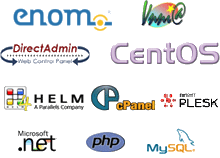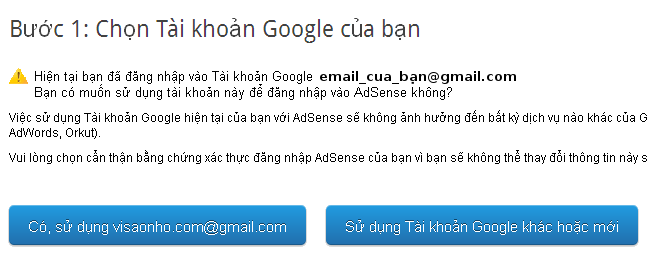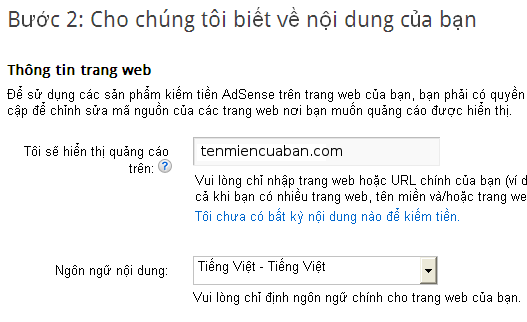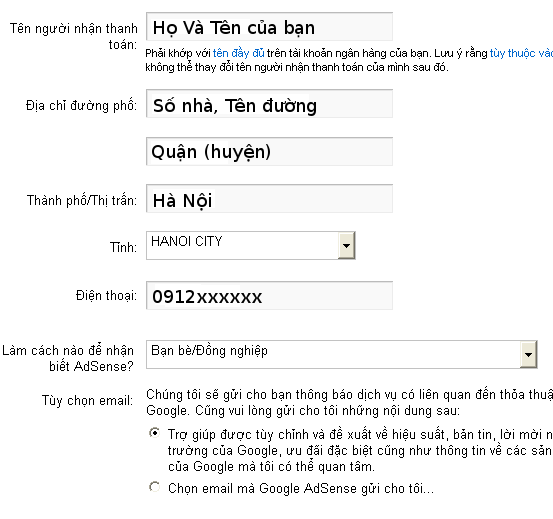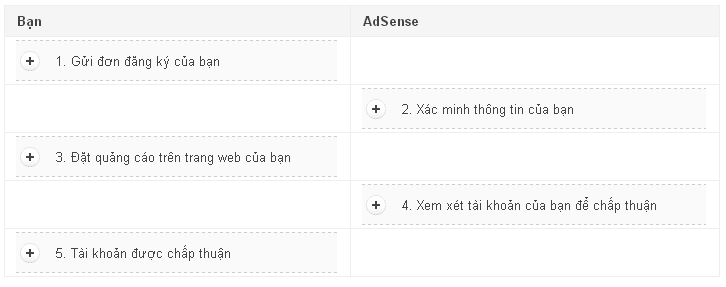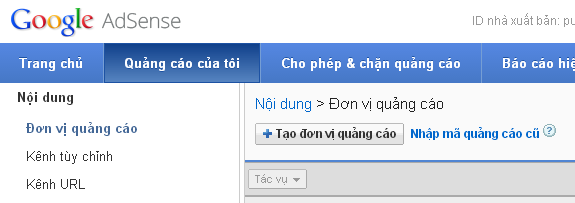|
Bước 1: Đăng ký tài khoản google Adsense
Truy cập vào trang đăng ký Google AdSense, đăng nhâp bằng tài khoản Gmail của bạn.
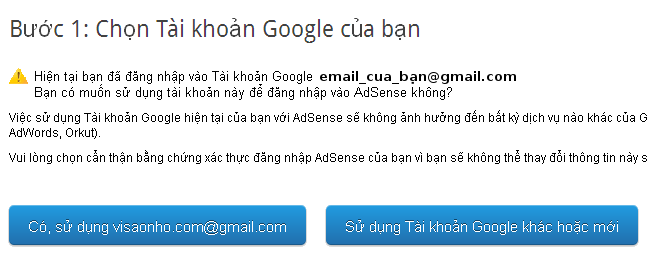
Bước 2: Cài đặt code google adsense lên website:
Chọn Có, sử dụng ….@gmail.com (hoặc sử dụng tài khoản Google khác để sử dụng tài khoản khác) để tiếp tục.
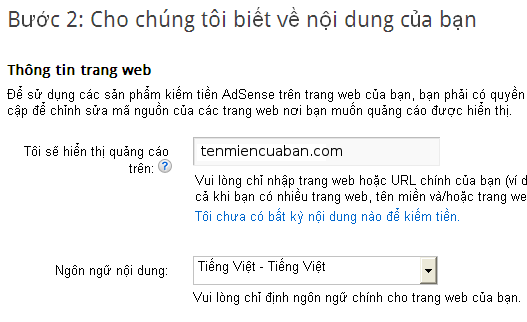
Cung cấp địa chỉ trang web của bạn muốn đặt quảng cáo và ngôn ngữ trang web của bạn. Tiếp theo nhấn vào button Tiếp tục

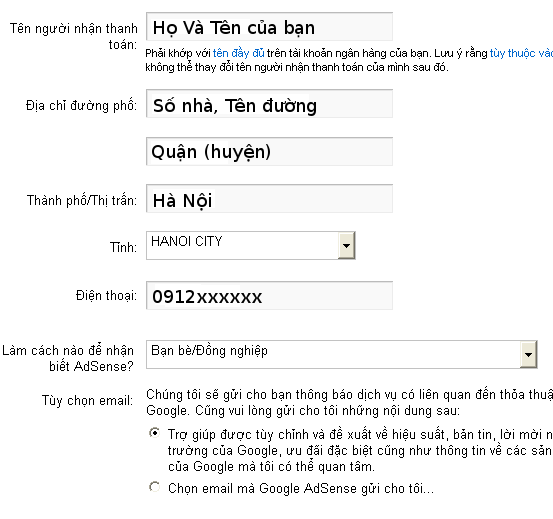
Bạn điền các thông tin tương tự như trên hình, chữ viết không có dấu ( thông tin chính xác của bạn nhé, vì nó liên quan tới việc nhận tiền sau này mà :D). Sau khi hoàn tất nhấn vào button Gửi đơn đăng ký của tôi
Đây là các bước đăng ký và xem xét tài koản của Google AdSense
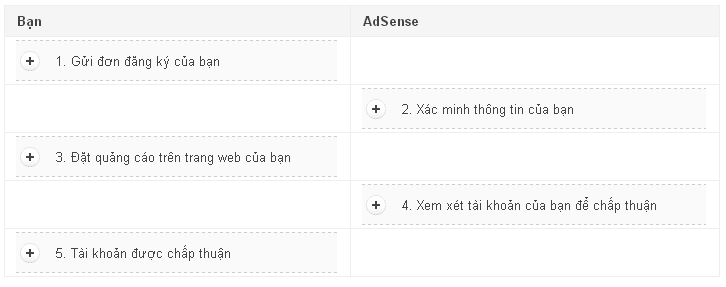
Như vậy là bạn đang ở bước 2, bạn chưa thể truy cập vào Google AdSense được đâu. Với xác minh lần đầu này bạn sẽ phải chờ khoảng 1 ngày. Google sẽ có thư thông báo gửi cho bạn. Bước xác minh này Google sẽ chấp nhận tài khoản của bạn khá dễ dàng. Sau khi được chấp nhận bạn vào trang Google AdSense tạo một vị trí quảng cáo rồi đặt mã lên website của bạn.
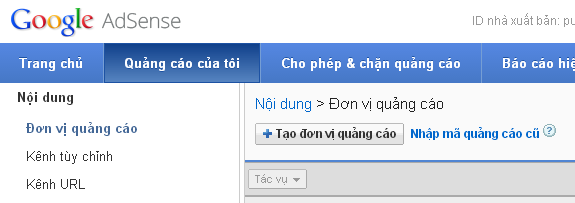
Để tạo một đơn vị quảng cáo bạn chọn tab Quảng cáo của tôi > Tạo đơn vị quảng cáo. Ở đây bạn cứ tạo bừa một đơn vị quảng cáo, chủ yếu là để lấy mã nhúng thôi vì nó chưa xuất hiện quảng cáo đâu. Sau khi tạo xong bạn lấy mã nhúng rồi nhúng lên trang web của bạn.
Bước tiếp theo là chờ đợi, khoảng hơn 1 tuần gì đó. Google sẽ xét duyệt lần 2 và có thư thông báo chính thức cho bạn. Sau khi được xét duyệt thì quảng cáo mới xuất hiện trên trang web của bạn. Nhớ đừng có click để thử quảng cáo nhé 
Chúc bạn thành công, hy vọng là bạn sẽ kiếm được khá nhiều $ từ Google AdSense. Visaonho blog cũng đang chạy một quảng cáo của Google AdSense.
1. Các loại mẫu quảng cáo Adsense:
Có rất nhiều loại và nhiều kích cỡ khác nhau, tuy nhiên tất cả đều được định chuẩn, như vậy tùy theo vị trí mà ta sẽ chọn loại ads code block khác nhau (Xem các định dạng Ads). Hay nói cách khác mỗi mẫu quảng cáo được thiết kết đều được nhắm đến những vị trí riêng. Nếu đặt không đúng nhìn sẽ rất không có thiện cảm, gây bực bội cho người dùng. Nhìn chung webmaster thường dùng các mẫu sau:
- Mẫu banner 468 x 60: Thường được đặt trên cùng, ngang hay nằm trên header của website
- Mẫu skyscraper (120 x 600, 160 x 600): thường được đặt trên 2 panel left và right.
- Các mẫu square: Thông thường được đặt trong các portal mô phỏng như một minh họa cho bài viết.
- Các mẫu còn lại tùy trường hợp mà webmaster linh hoạt chọn cho từng vị trí cho phù hợp với bố trí tổng thể của trang web
Đó là nói về kích cỡ. Còn về định dạng, Adsense cung cấp chủ yếu 4 định dạng:
- Texts: chỉ các thông tin quảng cáo dạng text, nếu không thấy các thông tin quảng cáo tương ứng sẽ hiện ô trắng.
- Images: google ads scripts sẽ cố gắng tìm kiếm các mẫu quảng cáo bằng hình, nếu không thấy sẽ hiện ô trắng.
- Texts and Images: Ưu tiên hình ảnh, nếu có mẫu quảng cáo liên quan nội dung website bằng hình sẽ ưu tiên chọn hình nếu không có sẽ chọn đến text và cuối cùng là ô trắng.
- Videos: Định dạng này đang được thử nghiệm, chưa rộng rãi.
Các hình thức quảng cáo:
- Adsense for content: Hiển thị thông tin quảng cáo dạng text hay images như trên. Nhưng có 2 dạng con là Ad Unit và Link Unit. (Link Unit là dạng giống như menu, hay navigator, thường đặt trên navi-bar hay navigator panel)
- Adsense for search: Ngoài các mẫu quảng cáo có nội dung cụ thể Adsense còn hỗ trợ chức năng search on page cho các website.
- Refferals: Giới thiệu bạn Webmaster. Chương trình mở rộng mạng lưới quảng cáo bằng cách giới thiệu cho nhiều người cùng tham gia.
2. Lấy code adsense:
Sau khi đang nhập nào Adsense, click chọn Adsense Setup.
- Chọn 1 trong 3 hình thức quảng cáo mà bạn cần lấy code. (Ví dụ chọn Adsense for content)
- Chọn tiếp Ad Unit hoặc Link Unit. Ad Unit thì chọn loại chỉ có Text, hay Text hoặc Image, hay chỉ Images, xong click [Continue »]
- Chọn tiếp Format và color (chọn color trong palette sẵn có hay tự chọn màu của bạn) xong chọn tiếp [Continue »]
- Google Adsense sẽ hỏi bạn về channel, bạn muốn thêm hay không - không ảnh hưởng gì, tiếp tục click [Continue »]
- Bạn sẽ được một đoạn code (scripts) như hình, sau đó copy và paste đoạn code trên vào vị trí nào bạn cần trên website của mình. (Đòi hỏi webmaster phải có hiểu biết và kỹ năng lập trình Web và ngôn ngữ HTML)
Như vậy là bạn đã chính thức gia nhập vào Google Adsense. Chúc mừng bạn. Nhưng phía trước còn rất nhiều điều cần phải tiếp tục hoàn thiện. Nhưng có công mài sắt có ngày nên kim. Nếu tất cả chúng ta cùng cố gắng sẽ giúp mang lại nhiều ngoại tệ cho đất nước đấy các bạn ạ!
|